FAQ / Häufig gestellte Fragen
1. Registrieren/Anmelden/Einloggen
Bitte haben Sie Verständnis, dass aufgrund der Inhalte die Nutzung diesen Fachkreisen vorbehalten bleibt. Neben Ärzten können auch Zahnärzte, Tierärzte, Psychotherapeuten und Apotheker an den ärztlichen Online-Fortbildungen teilnehmen.
Um die Fortbildungen auf MedLearning durchlaufen zu können, ist eine einmalige Registrierung erforderlich. Bitte klicken Sie auf den Button REGISTRIEREN, den Sie im Hauptmenü rechts oben finden.
Sie können sich wie folgt auf MedLearning registrieren:
- Registrierung für Ärzte aus Deutschland unter Angabe Ihrer EFN-Nummer und Ihrer persönlichen Daten.
- Registrierung für Ärzte aus dem Ausland, Zahnärzte, Tierärzte, Psychotherapeuten oder Apotheker mit Ihren DocCheck-Zugangsdaten.
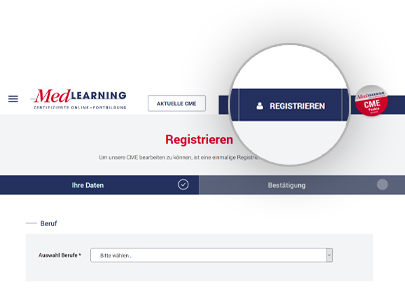
Hinweis: Ihre bei DocCheck bereits hinterlegten Daten werden nach Ihrer Zustimmung einmalig an uns übermittelt. Bitte stimmen Sie der Datenübermittlung von DocCheck an MedLearning zu. Anschließend können Sie in wenigen Schritten Ihren persönlichen MedLearning Account anlegen.
Klicken Sie bitte auf den Menüpunkt REGISTRIEREN im Hauptmenü rechts oben. Um Ihre persönlichen MedLearning-Zugangsdaten zu erhalten, wählen Sie bitte zunächst im Feld Beruf Ihre Berufsgruppe aus und füllen Sie bitte anschließend das Registrierungs-Formular aus. Die Felder, die mit einem * gekennzeichnet sind, sind Pflichtangaben.
Geben Sie bitte bei der Registrierung Ihre EFN-Nummer (Einheitliche Fortbildungsnummer) und Ihre gültige E-Mail-Adresse an. Die EFN-Nummer dient Ihrer Legitimation als Arzt.
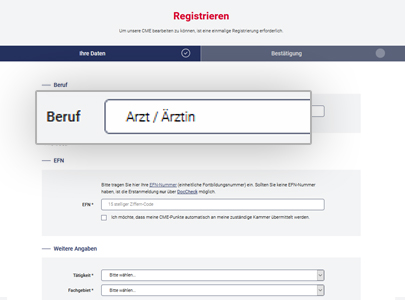
Damit Ihre Daten an uns gesendet werden können, stimmen Sie bitte der Datenverarbeitung zu. Bitte setzen Sie dazu einen Haken in der Checkbox rechts neben dem roten Hinweistext. Erst dann ist der Button SPEICHERN aktiv.
Mit dem Klick auf den Button SPEICHERN wird Ihr neuer Account für Sie angelegt. Anschließend erhalten Sie eine Verifizierungs-E-Mail mit dem Link zur Freischaltung Ihres Accounts. Klicken Sie auf den Link oder kopieren Sie ihn und geben diesen in die Browseradressleiste ein.
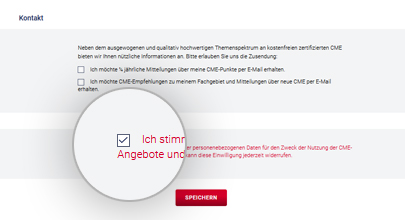
Ihre personenbezogenen Daten sind für die Ausstellung Ihrer persönlichen Zertifikate und für die Anlage Ihres CME-Punktekontos in MedLearning erforderlich. Ihre Daten unterliegen den datenschutzrechtlichen Bestimmungen der deutschen Datenschutz-Grundverordnung (DSVGO). Zum Zweck der Punkteübermittlung an die BÄK werden nur die VNR-Nr. der Fortbildung und Ihre EFN-Nr. übermittelt.
Hinweis: Wir benötigen Ihre gültige E-Mail-Adresse für die Zusendung unserer Verifizierungs-E-Mail. Bitte achten Sie deshalb auf eine korrekte Schreibweise. Andernfalls können wir Ihre Registrierung nicht abschließen. Rufen Sie Ihr Postfach auf um den Erhalt der E-Mail zu prüfen.
Wichtig:
Es kann einige Zeit dauern bis Sie unsere Verifizierungs-E-Mail erhalten.
Bitte haben Sie etwas Geduld und versuchen Sie nicht sofort neue Zugangsdaten zu erstellen.
Hinweis: Sollten Sie unsere E-Mails in Ihrem Postfach nicht erhalten haben, schauen Sie zunächst in Ihrem Spam-Ordner (oder auch Junk-E-Mail-Ordner) nach. Ihr E-Mail-Programm könnte unsere E-Mails fälschlicherweise als Spam eingeordnet haben. Wenn Sie auch in Ihrem Spam-Ordner unsere E-Mails nicht finden, überprüfen Sie bitte die korrekte Schreibweise Ihrer E-Mail-Adresse. Sollten Sie sich vertippt oder uns eine falsche E-Mail-Adresse während der Erstanmeldung angegeben haben, nehmen Sie zwecks Korrektur Kontakt mit uns auf.
Hinweis: Die EFN-Nummer ermöglicht uns, Ihre CME-Punkte direkt an die Bundesärztekammer elektronisch zu übermitteln. Sie haben die Möglichkeit, die elektronische Punkteübermittlung an die Bundesärztekammer abzulehnen. In diesem Fall müssen Sie Ihre Zertifikate als Nachweis für Ihre CME-Punkte ausdrucken und bei Ihrer zuständigen (Landes-)Ärztekammer einreichen.
Für Ihre Registrierung als Arzt aus dem Ausland, Zahnarzt, Tierarzt, Psychotherapeut oder Apotheker benötigen Sie Ihre DocCheck-Zugangsdaten.
Klicken Sie bitte auf den Menüpunkt REGISTRIEREN im Hauptmenü rechts oben. Wählen Sie unter Auswahl Berufe* die für Sie in Frage kommende Berufsbezeichnung aus. Unterhalb erscheint eine rote Textbox, klicken Sie hier auf den Link zu DocCheck.
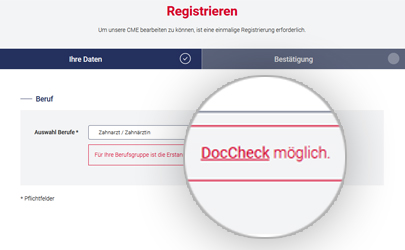
Auf der nun erscheinenden Seite ergänzen Sie bitte Ihre DocCheck-Zugangsdaten und drücken den Button ABSENDEN. Bitte stimmen Sie auf der Folgeseite der Datenübermittlung von DocCheck an MedLearning zu, sonst kann Ihre Registrierung nicht abgeschlossen werden.
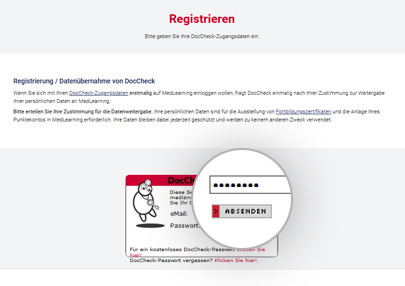
Nach Ihrer Zustimmung werden Sie auf die Seite REGISTRIEREN von MedLearning weitergeleitet.
Um Ihre persönlichen MedLearning-Zugangsdaten zu erhalten ergänzen Sie bitte das Registrierungs-Formular. Die Felder, die mit einem * gekennzeichnet sind, sind Pflichtangaben.
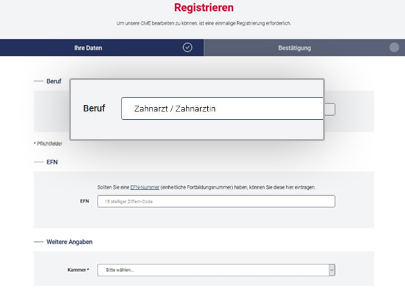
Damit Ihre Daten an uns gesendet werden können, stimmen Sie bitte der Datenverarbeitung zu. Bitte setzen Sie dazu einen Haken in der Checkbox rechts neben dem roten Hinweistext. Erst dann ist der Button SPEICHERN aktiv. Mit dem Klick auf den Button SPEICHERN wird Ihr neuer Account für Sie angelegt. Anschließend erhalten Sie eine Verifizierungs-E-Mail mit dem Link zur Freischaltung Ihres Accounts. Klicken Sie auf den Link oder kopieren Sie ihn und geben diesen in die Browseradressleiste ein.
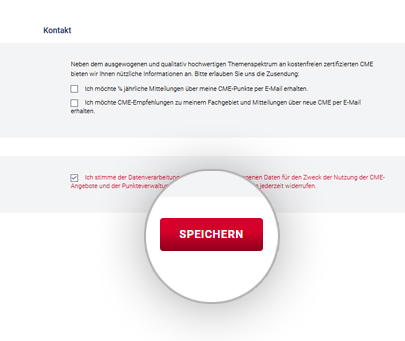
Ihre personenbezogenen Daten sind für die Ausstellung Ihrer persönlichen Zertifikate erforderlich. Zum Nachweis Ihrer CME-Punkte drucken Sie das Zertifikat bitte aus und reichen es bei Ihrer zuständigen Kammer ein.
Ihre Daten unterliegen den datenschutzrechtlichen Bestimmungen der deutschen Datenschutz-Grundverordnung (DSVGO).
Hinweis: Wir benötigen Ihre gültige E-Mail-Adresse für die Zusendung unserer Verifizierungs-E-Mail. Bitte achten Sie deshalb auf eine korrekte Schreibweise. Andernfalls können wir Ihre Registrierung nicht abschließen. Rufen Sie Ihr Postfach auf um den Erhalt der E-Mail zu prüfen.
Wichtig:
Es kann einige Zeit dauern bis Sie unsere Verifizierungs-E-Mail erhalten.
Bitte haben Sie etwas Geduld und versuchen Sie nicht sofort neue Zugangsdaten zu erstellen.
Hinweis: Sollten Sie unsere E-Mails in Ihrem Postfach nicht erhalten haben, schauen Sie zunächst in Ihrem Spam-Ordner (oder auch Junk-E-Mail-Ordner) nach. Ihr E-Mail-Programm könnte unsere E-Mails fälschlicherweise als Spam eingeordnet haben. Wenn Sie auch in Ihrem Spam-Ordner unsere E-Mails nicht finden, überprüfen Sie bitte die korrekte Schreibweise Ihrer E-Mail-Adresse. Sollten Sie sich vertippt oder uns eine falsche E-Mail-Adresse während der Erstanmeldung angegeben haben, nehmen Sie zwecks Korrektur Kontakt mit uns auf.
Bitte drücken Sie den Button LOGIN im Hauptmenü rechts oben. Sie gelangen auf die Seite Login mit MedLearning-Zugangsdaten.
Geben Sie Ihren MedLearning-Benutzernamen und Ihr MedLearning-Passwort ein und klicken Sie auf den Button EINLOGGEN. Sie werden in den geschlossenen und personalisierten Bereich MEIN CME weitergeleitet.
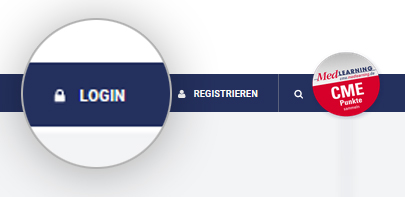
Wenn Ihr Login fehlgeschlagen ist, haben Sie die Möglichkeit, Ihre Zugangsdaten erneut einzugeben. Achten Sie dabei auf eine korrekte Schreibweise. Sie haben auch die Möglichkeit Ihr Passwort im Klartext anzuzeigen. Anschließend klicken Sie bitte erneut auf den Button EINLOGGEN.
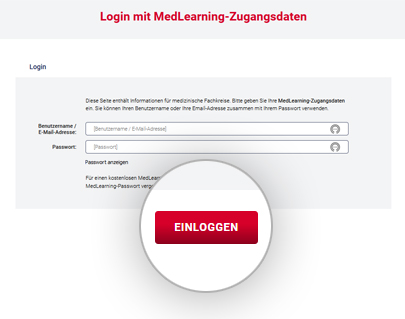
Hinweis: Wir haben unser Login-System umgestellt. Sie können sich ausschließlich mit MedLearning-Zugangsdaten einloggen. Sollten Sie sich in der Vergangenheit mit Ihren DocCkeck-Zugangsdaten eingeloggt haben, können Sie diese schnell und unkompliziert auf MedLearning-Zugangsdaten umstellen.
Bitte drücken Sie den Button LOGIN im Hauptmenü rechts oben.
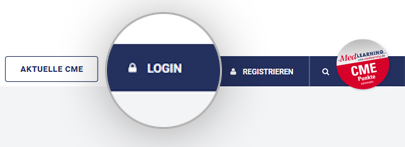
Es öffnet sich die Seite Login mit MedLearning-Zugangsdaten . Bitte klicken bei MedLearning-Passwort vergessen auf Klicken Sie hier:
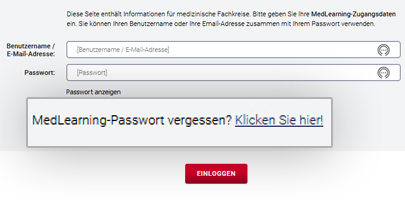
Es öffnet sich die Seite Neues Passwort erstellen. Bitte tragen Sie in dem vorgesehenen Feld Ihre E-Mail-Adresse ein, die Sie bei MedLearning hinterlegt haben. Sollten Sie Ihre E-Mail-Adresse nicht mehr zur Hand haben, stellen Sie bitte eine Kontaktanfrage an unseren Support.
Bitte geben Sie Ihr gewünschtes Passwort ein, bestätigen dies und drücken anschießend auf den Botton SENDEN. Sie erhalten eine Verifizierungs-E-Mail mit einem Link. Klicken Sie diesen Link an und melden Sie sich mit dem Button LOGIN im Haupftmenü rechts oben mit Ihrer E-Mail Adresse und Ihrem neuen Passwort an.
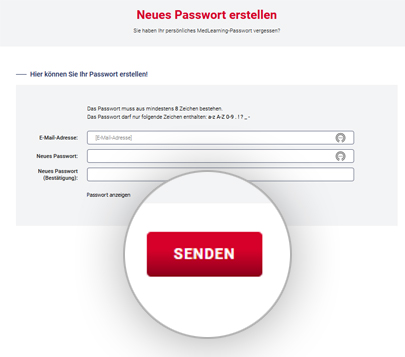
Hinweis: Bitte prüfen Sie die Eingabe Ihrer E-Mail-Adresse. Diese muss mit der E-Mail-Adresse übereinstimmen, die Sie bei der Registrierung angegeben haben.
Wichtig:
Es kann einige Zeit dauern bis Sie unsere Verifizierungs-E-Mail erhalten.
Bitte haben Sie etwas Geduld und versuchen Sie nicht sofort neue Zugangsdaten zu erstellen.
Hinweis: Sollten Sie unsere E-Mails in Ihrem Postfach nicht erhalten haben, schauen Sie zunächst in Ihrem Spam-Ordner (oder auch Junk-E-Mail-Ordner) nach. Ihr E-Mail-Programm könnte unsere E-Mails fälschlicherweise als Spam eingeordnet haben. Wenn Sie auch in Ihrem Spam-Ordner unsere E-Mails nicht finden, überprüfen Sie bitte die korrekte Schreibweise Ihrer E-Mail-Adresse. Sollten Sie sich vertippt oder uns eine falsche E-Mail-Adresse während der Registrierung angegeben haben, nehmen Sie zwecks Korrektur Kontakt mit uns auf.
Wir haben unser Login-System umgestellt. Sie können sich ausschließlich mit MedLearning-Zugangsdaten einloggen. Um unser kostenfreies Fortbildungsangebot weiterhin vollumfänglich nutzen zu können, stellen Sie auf MedLearning Zugangsdaten um. Bitte klicken Sie für die Umstellung hier
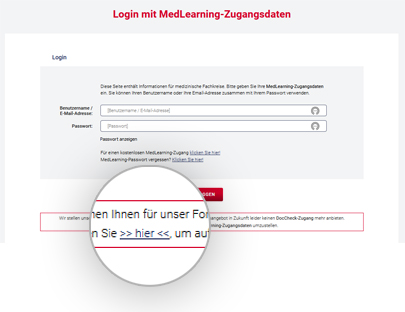
Bitte geben Sie Ihre bei uns hinterlegte E-Mail Adresse und Ihre hinterlegte PLZ ein. Klicken Sie anschließend auf den Button WEITER.
Bitte geben Sie Ihr gewünschtes Passwort ein, bestätigen dies und drücken auf den Button SENDEN. Anschließend erhalten Sie eine Verifizierungs-E-Mail mit einem Link. Klicken Sie diesen Link an und melden Sie sich mit dem Button LOGIN im Hauptmenü rechts oben mit Ihrer E-Mail Adresse und Ihrem neuen Passwort an.
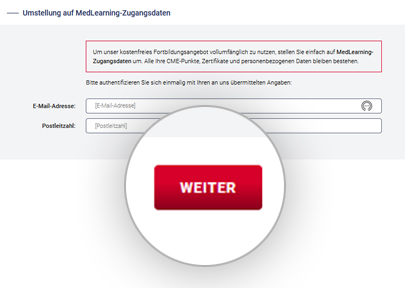
Hinweis: Bitte prüfen Sie die Eingabe Ihrer E-Mail-Adresse. Diese muss mit der E-Mail-Adresse übereinstimmen, die Sie bei der Registrierung angegeben haben.
Wichtig:
Es kann einige Zeit dauern bis Sie unsere Verifizierungs-E-Mail erhalten.
Bitte haben Sie etwas Geduld und versuchen Sie nicht sofort neue Zugangsdaten zu erstellen.
Hinweis: Sollten Sie unsere E-Mails in Ihrem Postfach nicht erhalten haben, schauen Sie zunächst in Ihrem Spam-Ordner (oder auch Junk-E-Mail-Ordner) nach. Ihr E-Mail-Programm könnte unsere E-Mails fälschlicherweise als Spam eingeordnet haben. Wenn Sie auch in Ihrem Spam-Ordner unsere E-Mails nicht finden, überprüfen Sie bitte die korrekte Schreibweise Ihrer E-Mail-Adresse. Sollten Sie sich vertippt oder uns eine falsche E-Mail-Adresse während der Registrierung angegeben haben, nehmen Sie zwecks Korrektur Kontakt mit uns auf.
2. Fortbildung suchen
Auf der Startseite von cme.medlearning.de werden Ihnen im Slider die aktuellsten Fortbildungen präsentiert.
Klicken Sie auf den Button CME AUFRUFEN und Sie werden direkt zu Ihrer gewünschten Fortbildung weitergeleitet.
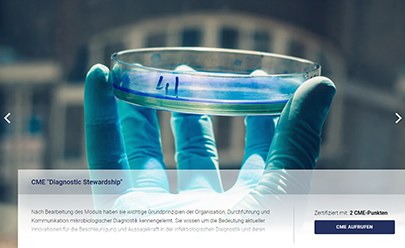
Unter dem Menüpunkt Aktuelle CME erhalten Sie eine Übersicht aller aktuellen Fortbildungen. Sie haben zudem die Möglichkeit nach Fachgebieten zu selektieren und nach Aktualität, Bewertung und CME-Views zu sortieren.
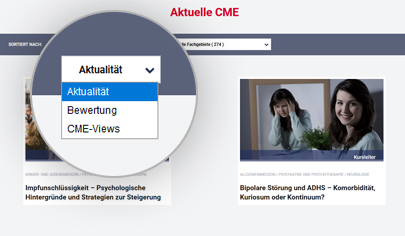
Hinweis: Zuletzt abgelaufene Fortbildungen finden Sie unter dem Menüpunkt CME Archiv. Auch hier haben Sie die Möglichkeit nach Fachgebieten zu selektieren und die Ergebnisse nach ausgewählten Kriterien zu sortieren.
Loggen Sie sich bitte zunächst auf cme.medlearning.de mit Ihren persönlichen Zugangsdaten ein und rufen Sie den Menüpunkt Mein CME auf. Unter dem Gliederungspunkt CME aus meinem Fachgebiet finden Sie eine Auswahl von bis zu drei Fortbildungen, die Ihrem auf unserem Portal hinterlegten Fachgebiet entsprechen.
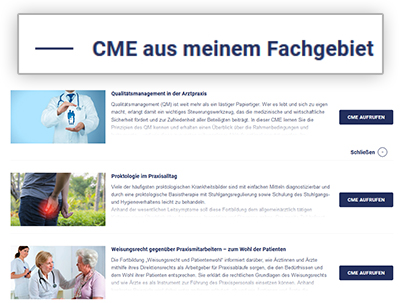
Um alle CME aus Ihrem Fachgebiet einzusehen, loggen Sie sich mit Ihren persönlichen Zugangsdaten auf cme.medlearning.de ein und rufen Sie den Menüpunkt Aktuelle CME auf. Alle Fortbildungen aus Ihrem Fachgebiet sind mit einer grauen Ecke gekennzeichnet.
Auch der aktuelle Bearbeitungsstand Ihrer CME wird mit farbigen Ecken gekennzeichnet: CME mit einem nicht beendeten Wissenstest haben eine blaue Ecke und bestandene CME eine rote Ecke.
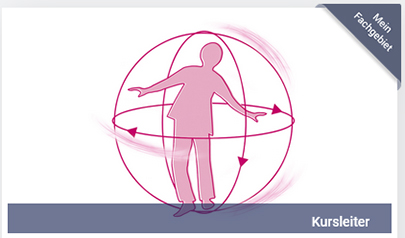
Hinweis: Wussten Sie schon, dass Sie Ihr Fachgebiet unter Daten ändern jederzeit überprüfen und anpassen können? Hier können Sie auch Ihre persönlichen Daten aktualisieren.
Klicken Sie auf den Menüpunkt Verlage im Pull Down Menü oder wählen Sie den Link Verlage in der Menüleiste links unten in der Fußzeile.
Hier finden Sie eine Übersicht unserer Angebote gegliedert nach unseren Verlags- bzw. Medienpartnern, die mit uns exklusiv zusammenarbeiten.
Unter diesen Fortbildungen finden Sie bevorzugt CME-Beiträge zu allgemeinärztlichen Themen, rund um Praxisführung und Patientenkommunikation.
Klicken Sie auf den Button AUFRUFEN und Sie sehen eine Auflistung der dazugehörigen Fortbildungen. Wählen Sie eine bestimmte Fortbildung aus und klicken Sie anschließend auf CME AUFRUFEN.

Mit dem roten Link Alle Partner-CME rechts oben auf jeder CME-Startseite gelangen Sie auf das vollständige CME-Angebot eines CME-Partners.
CME-Partner fördern einzelne Fortbildungen, dürfen aber gemäß der Fortbildungsordnung der zertifizierenden Ärztekammer keine Einflussnahme auf die inhaltliche Gestaltung ausüben.
Unter diesen Fortbildungen finden Sie viele CME-Beiträge zu neuen medizinischen Leitlinien und Veröffentlichungen sowie aus fachärztlichen Schwerpunktthemen.
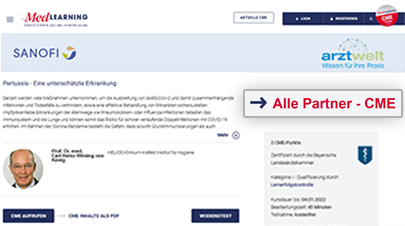
Auf der Partnerseite finden Sie unter dem Punkt Angebote und Services zusätzliche Informationen des jeweiligen Partners, wie z.B. aktuelle Studienergebnisse, weiterführende Literatur oder Hinweise auf weitere Fortbildungsveranstaltungen, Symposien oder Webinare.
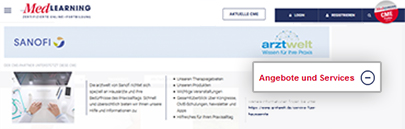
Hinweis: Eine Übersicht aller CME-Partner und der dazugehörigen Fortbildungsangebote und -themen finden Sie unter dem Menüpunkt CME-Partner.
Um auf cme.medlearning.de nach einer ganz bestimmten Fortbildung oder nach passenden Schlagwörtern zu suchen, können Sie unsere spezielle Google-Suchfunktion nutzen. Wählen Sie hierfür auf der Startseite rechts oben das Symbol Lupe für die Suche aus.
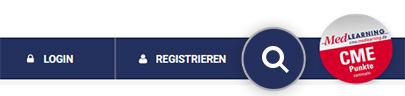
Geben Sie im Suchfeld den Titel oder die Schlagwörter (z.B. Thema oder Autor) zu der gesuchten Fortbildung auf cme.medlearning.de ein.
Bitte wählen Sie unter den erscheinenden Ergebnissen die von Ihnen gewünschte Fortbildung aus.
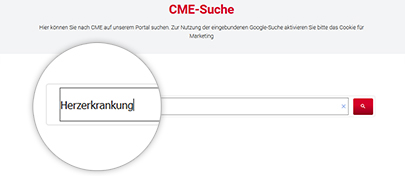
Hinweis: Sollte bei Ihnen unsere spezielle Google-Suche nicht funktionieren, aktivieren Sie bitte das Cookie für Marketing auf unserer Seite Cookie Erklärung. Klicken Sie bitte auf den Link Ändern Sie Ihre Einwilligung.
Am unteren Bildrand wird ein zusätzliches Fenster eingeblendet. Bitte drücken Sie hier den blauen Button ICH WILLIGE EIN. Sie können nun über die Startseite die Suche aufrufen.
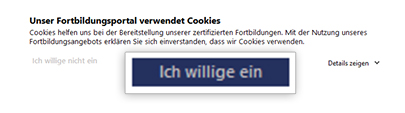
3. Fortbildung durchlaufen
Jede Fortbildung auf unserem CME-Portal hat eine einleitende CME-Startseite mit relevanten Informationen zu Inhalt und Kursleiter der Fortbildung (weiße Spalte links) sowie Pflichtangaben und Kennzahlen (graue Spalte rechts).
Von jeder CME-Startseite lassen sich die medizinischen Inhalte und der abschließende Wissenstest aufrufen. Wir empfehlen Ihnen, zunächst die Inhalte aufmerksam zu bearbeiten, bevor Sie die Fragen zur Lernerfolgskontrolle durchlaufen.
Zu den Pflichtangaben jeder Fortbildung gehören u.a. die Anzahl der CME-Punkte, die zertifizierende Ärztekammer, die Kursdauer sowie etwaige anfallende Kosten. Alle CME auf cme.medlearning.de sind für Sie kostenfrei.
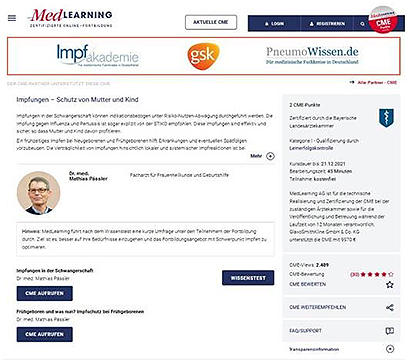
Unter der einblendbaren Transparenzinformation finden Sie Detailangaben zu einer etwaigen finanziellen Förderung durch einen CME-Partner sowie zu möglichen Interessenkonflikten des Kursleiters und weiterer Autoren.
Unter den Kennzahlen zur Fortbildung finden Sie Angaben zu den Aufrufzahlen und zur Ärzte-Bewertung. Auch Sie haben die Möglichkeit, jede Fortbildung zu bewerten und diese an Kollegen weiterzuempfehlen.
Nachdem Sie Ihre CME ausgewählt haben, rufen Sie bitte die medizinischen Inhalte über den Button CME AUFRUFEN auf der CME-Startseite auf.
Auf unserem CME-Portal bieten wir Ihnen unterschiedliche Darstellungsformen der Inhalte an:
- Videobasierte CME: Aufgezeichneter Referentenvortrag mit synchronisierten Folieninhalten
- Folienbasierte CME: Selbsterläuternde Folien ggf. mit Animationen oder interaktiven Elementen
- Schriftliche CME: Ausführlicher Beitrag mit Text-Bild-Kombinationen, Tabellen und Grafiken
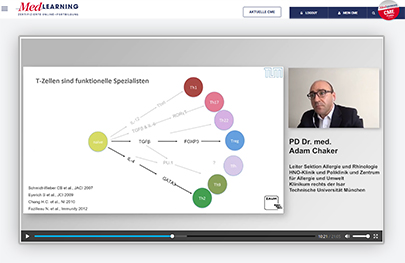
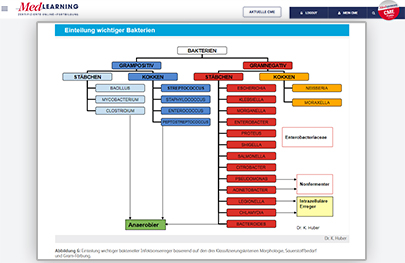
Bei den meisten Fortbildungen haben Sie die Möglichkeit, die Fortbildungsinhalte ganz oder teilweise auszudrucken. Klicken Sie hierzu auf den Link CME INHALTE ALS PDF, der sich neben dem Button CME AUFRUFEN befindet.
Nachdem Sie die medizinischen Inhalte zu Ihrer CME bearbeitet haben, können Sie den Wissenstest ablegen.
Hinweis: Einzelne Fortbildungen können aus zwei oder mehr Teilen bestehen. Bitte rufen Sie auch die weiteren Teile der CME auf, bevor Sie den abschließenden Wissenstest durchlaufen.
Hinweis: Die Bearbeitungsdauer je Fortbildung beträgt 45 Minuten bei der Zertifizierung mit 2 CME-Punkten bzw. 90 Minuten bei 4 CME-Punkten. Die Bearbeitungsdauer beinhaltet auch die abschließende Lernerfolgskontrolle.
Einzelne CME können nur aufgerufen werden, wenn Sie einloggt sind. Nachdem Sie den Button CME AUFRUFEN gedrückt haben, gelangen Sie automatisch auf die Seite Login mit MedLearning Zugangsdaten. Geben Sie Ihren Benutzernamen und Ihr Passwort ein und klicken Sie auf den Button EINLOGGEN. Sie werden direkt auf die ausgewählte CME-Startseite weitergeleitet und können wie gewohnt Ihre Fortbildung durchlaufen.
Sollten Sie Probleme beim Aufrufen oder Durchlaufen einer Fortbildung haben, drücken Sie zunächst die Funktionstaste F5 auf Ihrer Tastatur.
Sollte sich danach die Fortbildung weiterhin nicht öffnen oder korrekt angezeigt werden, nehmen Sie bitte mit uns Kontakt auf.
4. CME-Punkte sammeln
Sie haben bei MedLearning die Möglichkeit, nach Bearbeitung der Inhalte einen Online-Wissenstest abzulegen und CME-Punkte zu sammeln.
Für Fortbildungen, die eine Bearbeitungszeit von 45 Minuten erfordern, erhalten Sie 2 CME-Punkte. Bei Fortbildungen mit einer Bearbeitungszeit von 90 Minuten werden Ihnen 4 CME-Punkte gutgeschrieben. Die Anzahl der CME-Punkte finden Sie auf der Startseite jeder Fortbildung.
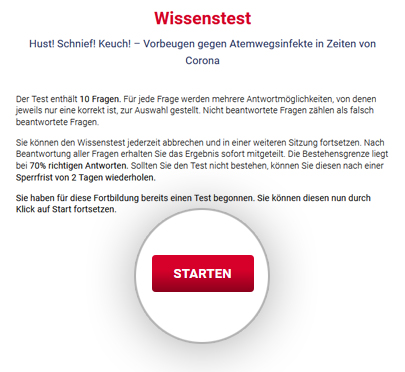
Jeder Wissenstest enthält 10 Fragen. Für jede Frage werden fünf Antwortmöglichkeiten, von denen jeweils nur eine korrekt ist, zur Auswahl gestellt (Single-Choice-Verfahren).
Sie können den Wissenstest jederzeit abbrechen und zu einem späteren Zeitpunkt fortsetzen. Beantwortete Fragen werden von MedLearning automatisch gespeichert.
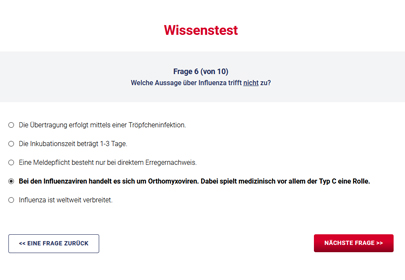
Hinweis: Der Wissenstest kann nur innerhalb der Laufzeit der Fortbildung von 12 Monaten absolviert werden. Das Ablaufdatum der CME finden Sie auf der Startseite der jeweiligen Fortbildung.
Nachdem Sie die medizinischen Inhalte zu Ihrer CME bearbeitet haben, rufen Sie bitte die Lernerfolgskontrolle über den Button WISSENSTEST auf der CME-Startseite auf.
Um den Wissenstest zu durchlaufen, müssen Sie auf cme.medlearning.de eingeloggt sein. Sollten Sie nicht eingeloggt sein, werden Sie von unserem CME-Portal automatisch dazu aufgefordert.
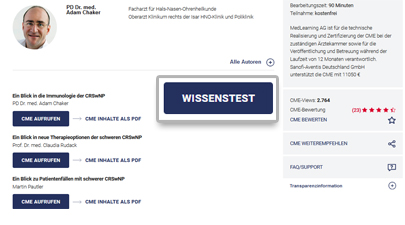
Es erscheint zunächst ein Pop-up mit der Bitte, diese CME hinsichtlich Wissensvermittlung, didaktischer Aufbereitung und Praxisrelevanz zu bewerten. Damit helfen Sie uns, die Qualität unseres Fortbildungsangebots kontinuierlich zu verbessern.
Um die erste Frage des Wissenstests zu sehen, klicken Sie nach Ihrer Bewertung auf den roten Button STARTEN.
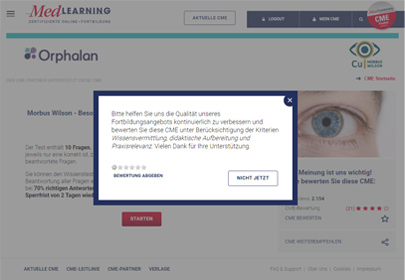
Jede Frage erscheint mit den fünf Antwortmöglichkeiten auf einer separaten Seite. Wählen Sie die korrekte Antwort aus.
Wenn Sie sich nicht sicher sind, rufen Sie die medizinischen Inhalte noch einmal auf, bevor Sie die Beantwortung fortsetzen.
Um mit der Bearbeitung des Wissenstests fortzufahren, klicken Sie bitte auf den Button NÄCHSTE FRAGE>>. Sie können eine vorherige Frage aufrufen und ggf. die Antwort korrigieren, indem Sie auf den Button << EINE FRAGE ZURÜCK klicken.
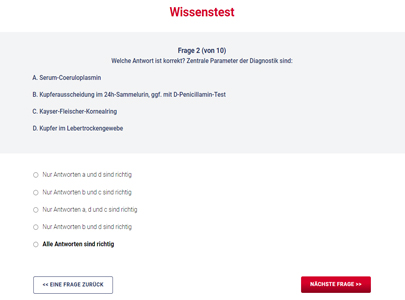
Klicken Sie nach Beantwortung der letzten Frage auf den Button BEENDEN. Sie können den Wissenstest nur abschließen, wenn Sie alle 10 Fragen beantwortet haben.
Danach haben Sie nochmals die Möglichkeit, die Fragen aufzurufen, um Ihre Antworten zu überprüfen und/oder zu ändern. Klicken Sie hierfür auf den Button << ZU DEN FRAGEN.
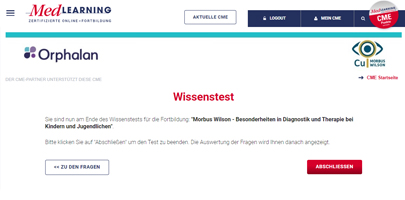
Um den Wissenstest endgültig zu beenden, klicken Sie auf den Button ABSCHLIESSEN. Das Ergebnis Ihres Wissenstests und die Anzahl der erworbenen CME-Punkte werden Ihnen anschließend sofort angezeigt.
Die Fortbildung ist bestanden, wenn Sie mindestens 70 % der Fragen richtig beantwortet haben. Aktuell sind es 7 von 10 Fragen.
Nach Abschluss eines Wissenstests finden Sie die Detailauswertung unter Ihre Antworten im Einzelnen: Richtige Antworten sind grün markiert, falsche Antworten erscheinen rot.
Bestehen Sie den Wissenstest nicht, können Sie diesen nach einer Sperrzeit von 2 Tagen mit neuen Fragen einmalig wiederholen.
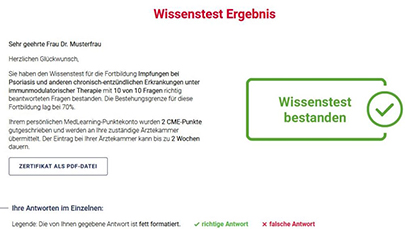
Unter ZERTIFIKAT ALS PDF-DATEI können Sie Ihr Zertifikat einsehen, ausdrucken oder als Datei abspeichern.
Alle Ihre auf cme.medlearning.de erworbenen CME-Punkte und Zertifikate werden automatisch in Ihr persönliches CME-Punktekonto aufgenommen.
Ärzte aus Deutschland haben zudem die Möglichkeit, CME-Punkte an ihre zuständige Ärztekammer übermitteln zu lassen

Hinweis: Für Fortbildungen, die eine Bearbeitungszeit von 45 Minuten erfordern, erhalten Sie 2 CME-Punkte. Bei Fortbildungen mit einer Bearbeitungszeit von 90 Minuten werden Ihnen 4 CME-Punkte gutgeschrieben. Die Anzahl der CME-Punkte finden Sie auf der Startseite jeder Fortbildung.
Für alle Ärzte aus Deutschland, die eine persönliche EFN-Nummer haben und der elektronischen Übermittlung zugestimmt haben, übermitteln wir täglich die erworbenen CME-Punkte an die Bundesärztekammer (BÄK).
Die Weiterleitung der übermittelten CME-Punkte von der BÄK an die jeweils für Sie zuständige Landesärztekammer kann bis zu 14 Tage dauern. Erst danach sehen Sie Ihre CME-Punkte auch auf Ihrem Punktekonto bei Ihrer LÄK.
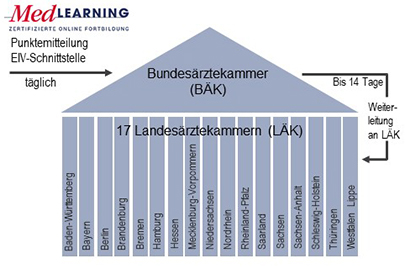
Ärzte aus dem Ausland, die keine persönliche EFN-Nummer haben, müssen die erworbenen CME-Punkte ihrer zuständigen Kammer selber melden. Reichen Sie das Zertifikat ein, das Sie in Ihrem persönlichen CME-Punktekonto als Nachweis finden. Dieses Vorgehen gilt auch für Zahnärzte, Tierärzte, Apotheker und Psychotherapeuten.
Hinweis: Auf der Seite Daten ändern haben Ärzte aus Deutschland die Möglichkeit, die Zustimmung zur Übermittlung Ihrer gesammelten CME-Punkte an Ihre zuständige (Landes-)Ärztekammer zu erteilen oder zu widerrufen. Dies gilt jeweils ab dem Zeitpunkt der Änderung.
Bitte beachten Sie, dass Sie Ihre Änderungen durch Klicken des Buttons DATEN ÄNDERN bestätigen müssen.
Die Teilnahme am Wissenstest ist nur online durchführbar. Eine schriftliche Beantwortung der Fragen ist nicht möglich.
Durch die Online-Teilnahme können wir Ihnen das Ergebnis Ihres Wissenstests und die Anzahl der erworbenen CME-Punkte sofort anzeigen.
Bestehen Sie den Wissenstest nicht, können Sie diesen nach einer Sperrzeit von 2 Tagen mit neuen Fragen einmalig wiederholen.

Hinweis: Bei den meisten Fortbildungen haben Sie die Möglichkeit, die Inhalte ganz oder teilweise auszudrucken.
Loggen Sie sich bitte zunächst auf cme.medlearning.de mit Ihren persönlichen Zugangsdaten ein und rufen Sie den Menüpunkt Mein CME auf.
Unter dem Gliederungspunkt CME abschließen finden Sie eine Auswahl von bis zu drei Fortbildungen, deren Wissenstest Sie begonnen haben und abschließen können.
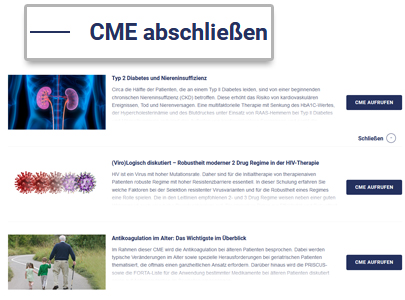
Um alle Fortbildungen einzusehen, deren Wissenstest Sie begonnen haben und abschließen können, loggen Sie sich mit Ihren persönlichen Zugangsdaten auf cme.medlearning.de ein. Rufen Sie bitte den Menüpunkt Aktuelle CME auf. Alle diese Fortbildungen sind mit einer blauen Ecke gekennzeichnet.
Auch der aktuelle Bearbeitungsstand Ihrer CME wird mit farbigen Ecken gekennzeichnet: CME aus dem eigenen Fachgebiet haben eine graue Ecke und bestandene CME eine rote Ecke.
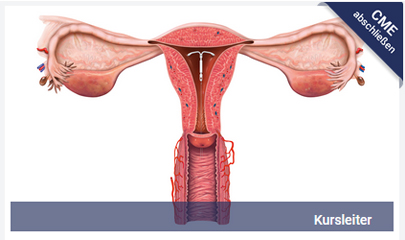
5. Punkte und Daten verwalten
Ihre auf MedLearning gesammelten CME-Punkte finden Sie in Ihrem persönlichen Bereich Mein CME. Um Mein CME aufzurufen, müssen Sie sich zunächst auf cme.medlearning.de einloggen. Sollten Sie bereits eingeloggt sein, klicken Sie bitte auf den Menüpunkt Mein CME im Hauptmenü rechts oben.
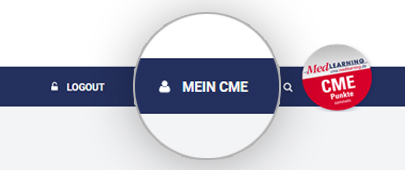
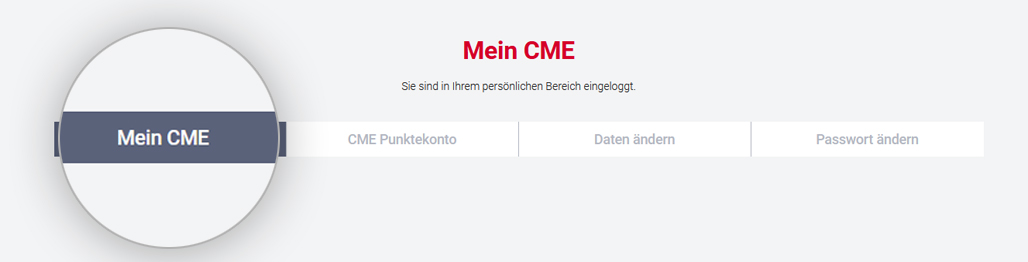
Ihr Benutzerkonto Mein CME ist in vier Bereiche gegliedert:
- Auf Mein CME erhalten Sie eine Übersicht mit Ihren letzten Aktionen auf cme.medlearning.de und Ihren Status (Fachgebiet und Punkteübermittlung). Wir informieren Sie über Neuigkeiten auf unserem CME-Portal und schlagen Ihnen vor, welche Fortbildungen Sie noch abschließen können oder aus Ihrem Fachgebiet sind.
- Auf CME-Punktekonto können Sie Ihren CME-Punktestand auf MedLearning abzufragen und Ihre bereits durchlaufenen Fortbildungen einschließlich Ihrer Zertifikate einsehen und ausdrucken.
- Auf Daten ändern haben Sie die Möglichkeit Ihre persönlichen Daten (z.B. Name, E-Mail-Adresse, Fachgebiet) einzusehen oder zu ändern. Sie können die Zustimmung zur Übermittlung Ihrer gesammelten CME-Punkte an Ihre zuständige (Landes-) Ärztekammer erteilen oder widerrufen. Dies gilt jeweils ab dem Zeitpunkt der Änderung.
- Auf Passwort ändern können Sie Ihr Passwort einsehen bzw. nach Ihren Wünschen ändern.
Um Ihr persönliches CME-Punktekonto einzusehen, müssen Sie sich zunächst auf cme.medlearning.de einloggen. Sollten Sie bereits eingeloggt sein, klicken Sie bitte auf den Menüpunkt Mein CME im Hauptmenü rechts oben und anschließend auf CME-Punktekonto.
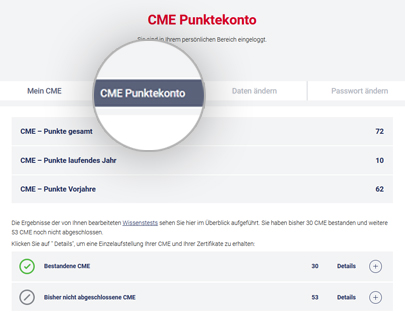
Ihre gesammelten CME-Punkte sind dem laufenden Jahr und den Vorjahren zeitlich zugeordnet. So können Sie Ihren jährlichen Erwerb neuer CME-Punkte besser verfolgen und überwachen.
- Bestandene CME: Sie finden hier alle bereits erfolgreich durchlaufenen Fortbildungen. Um Ihre bestandenen Fortbildungen einzusehen, klicken Sie auf Details.
- Bisher nicht abgeschlossene CME: Sie können für diese Fortbildungen noch CME-Punkte sammeln. Klicken Sie auf Details und setzen Sie die begonnenen Wissenstests fort.
- Nicht bestandene CME: Hier finden Sie die Fortbildungen, die Sie nicht bestanden haben. Klicken Sie auf Details, um eine Übersicht zu erhalten.
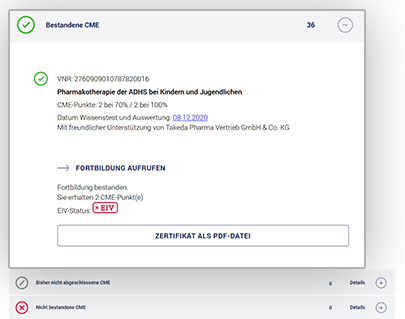
Für alle bestandenen CME können Sie unter Details jeweils die Einzelauswertung Ihrer Lernerfolgskontrolle, Ihr persönliches Zertifikat und den Status der elektronischen Übermittlung Ihrer Punkte einsehen.
Um für eine Fortbildung die Einzelauswertung Ihrer Antworten zu erhalten, klicken Sie auf das Datum des Wissenstests. Um für eine Fortbildung Ihr Zertifikat aufrufen bzw. ausdrucken zu können, klicken Sie auf Zertifikat als PDF-Datei. Das Zertifikat dient als Nachweis bei Ihrer zuständigen Kammer für die bestandene Fortbildung.
Der EIV-Status (EIV = Elektronischer Informationsverteiler der Ärztekammern) zeigt Ihnen, ob Ihre bei dieser Fortbildung gesammelten CME-Punkte übermittelt wurden. Dieser wird anhand verschiedener farbiger Symbole verständlich dargestellt. Eine Legende zu den EIV-Symbolen samt Erläuterungen finden Sie unter Details Bestandene CME am Ende Ihrer Übersicht.
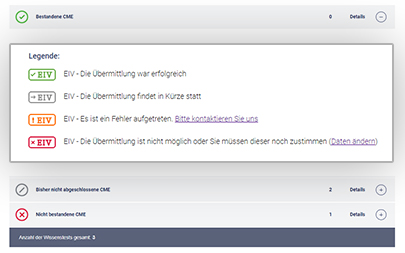
Hinweis: Auf der Seite Daten ändern können Ärzte aus Deutschland, ihre Zustimmung zur Übermittlung der gesammelten CME-Punkte an Ihre zuständige (Landes-)Ärztekammer erteilen oder widerrufen. Dies gilt jeweils ab dem Zeitpunkt der Änderung..
Hinweis: Sie erhalten vierteljährlich eine Übersicht Ihres CME-Punktekontostands bei MedLearning, sofern Sie dem Versand bei der Registrierung zugestimmt haben. Sollten Sie diese Mitteilung nicht mehr wünschen, können Sie dem künftigen Versand unter Daten ändern widersprechen. Sie können auch in der Fußzeile der elektronischen Mitteilung auf den Link Mitteilung abbestellen klicken und anschließend bestätigen.
Für alle Ärzte aus Deutschland, die eine persönliche EFN-Nummer haben, übermitteln wir täglich die erworbenen CME-Punkte an die Bundesärztekammer (BÄK), sofern uns deren Zustimmung zur elektronischen Übermittlung vorliegt.
Die Weiterleitung der übermittelten CME-Punkte von der BÄK an die jeweils für Sie zuständige Landesärztekammer kann bis zu 14 Tage dauern. Erst danach sehen Sie Ihre bei uns erworbenen CME-Punkte auch auf Ihrem persönlichen Punktekonto bei Ihrer LÄK.
Hinweis: Ärzte aus dem Ausland, die keine persönliche EFN-Nummer haben, sowie Zahnärzte, Tierärzte, Apotheker und Psychotherapeuten müssen die erworbenen CME-Punkte ihrer zuständigen Kammer selber melden. Reichen Sie das Zertifikat als Nachweis ein, das Sie in Ihrem persönlichen CME-Punktekonto finden.
Um Ihre personenbezogenen Daten ändern zu können, müssen Sie sich zunächst auf cme.medlearning.de einloggen. Klicken Sie bitte auf den Menüpunkt Mein CME im Hauptmenü rechts oben und anschließend auf Daten ändern. Neben Ihren Personen- und Adressdaten können Sie auch Ihr Fachgebiet hinterlegen, das die personalisierte Anzeige von CME aus Ihrem Fachgebiet steuert.
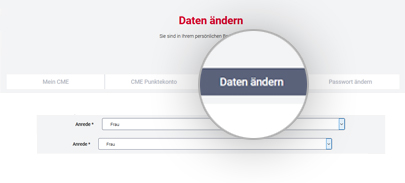
Hinweis: Bitte berücksichtigen Sie, dass sich bei der Änderung Ihrer E-Mail Adresse auch Ihr Benutzername für den Login ändert.
Auf der Seite Daten ändern haben Ärzte aus Deutschland die Möglichkeit, die Zustimmung zur Übermittlung Ihrer gesammelten CME-Punkte an Ihre zuständige (Landes-)Ärztekammer zu erteilen oder zu widerrufen. Dies gilt jeweils ab dem Zeitpunkt der Änderung.
Wichtig: Bitte beachten Sie, dass Sie Ihre Änderungen durch Klicken des Buttons DATEN ÄNDERN bestätigen müssen.
Um Ihr MedLearning Passwort ändern zu können, müssen Sie sich zunächst auf cme.medlearning.de einloggen. Klicken Sie bitte auf den Menüpunkt Mein CME im Hauptmenü rechts oben und anschließend auf Passwort ändern.
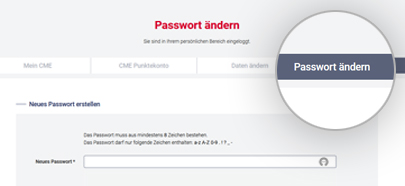
Tragen Sie zunächst Ihr aktuell gültiges MedLearning-Passwort ein und geben Sie das von Ihnen neu gewünschte in die dazugehörigen Felder ein.
Wichtig: Bitte beachten Sie, dass Sie Ihre Änderungen durch Klicken des Buttons PASSWORT ÄNDERN bestätigen müssen.
Hinweis: Sollten Sie Ihr aktuelles Passwort vergessen haben, finden Sie eine genaue Anleitung unter der Frage "Ich habe meine MedLearning-Zugangsdaten vergessen. Was soll ich tun?"
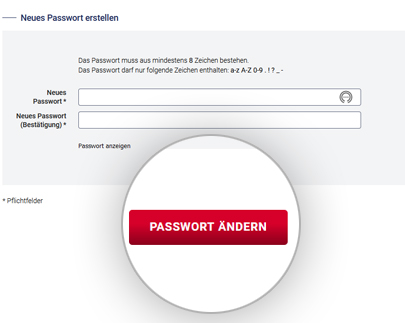
6. Ärztliche Fortbildung und Zertifizierung:
Nach § 95d SGB V sind alle Ärzte in Deutschland gesetzlich verpflichtet, Nachweise über ihre Fortbildung zu erbringen. Das GKV-Modernisierungsgesetz betrifft niedergelassene Vertragsärzte und ermächtigte Krankenhausärzte sowie angestellte Ärzte eines medizinischen Versorgungszentrums oder eines Vertragsarztes. Es gilt auch für Psychologische Psychotherapeuten und Zahnärzte, die an der vertragsärztlichen Versorgung teilnehmen. Außerdem sind Fachärzte an zugelassenen Krankenhäusern nach dem Gesetz verpflichtet, sich fachlich fortzubilden.
Vertragsärzte, ermächtigte Ärzte und in einem medizinischen Versorgungszentrum oder bei einem Vertragsarzt angestellte Ärzte müssen innerhalb von fünf Jahren 250 CME-Punkte erwerben. Die Nachweispflicht trat am 1. Juli 2004 in Kraft.

Im Krankenhaus tätige Fachärzte sowie im Krankenhaus tätige Psychologische Psychotherapeuten und Kinder- und Jugendlichen Psychotherapeuten müssen innerhalb von fünf Jahren ebenfalls 250 CME-Punkten erwerben, davon mindestens 150 Punkte durch fachspezifische Fortbildungen.
Da die Fortbildungssatzungen je nach (Landes-) Ärztekammer von der Mustersatzung abweichen können, empfehlen wir Ihnen, sich bei Ihrer zuständigen (Landes-)Ärztekammer zu informieren oder einen Blick in die jeweils zuständige Satzung zu werfen.
Auf MedLearning finden Sie aktuell Fortbildungsangebote aus:
- Kategorie D "Fortbildungsbeiträge in Printmedien oder als elektronisch verfügbare Version mit nachgewiesener Qualifizierung durch eine Lernerfolgskontrolle in digitaler bzw. schriftlicher Form"
- Kategorie I "Tutoriell unterstützte Online-Fortbildungsmaßnahme mit nachgewiesener Qualifizierung durch eine Lernerfolgskontrolle in digitaler bzw. schriftlicher Form".

Fortbildungen werden mit 1 CME-Punkt pro 45-minütiger Fortbildungseinheit und 1 CME-Zusatzpunkt bei vollständiger Erfüllung der qualitätssteigernden Kriterien E-Learning der Bundesärztekammer zertifiziert.
Für Fortbildungen mit einer Bearbeitungszeit von 90 Minuten, werden Ihnen 4 CME-Punkte gutgeschrieben.
Die Anzahl der zu erreichenden CME-Punkte, die zertifizierende Kammer und die Angabe der Kategorie finden Sie auf der Startseite jeder Fortbildung.
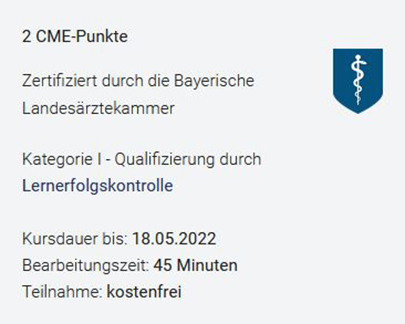
Die Fortbildungen von MedLearning werden von der Bayerischen Landesärztekammer BLAEK mit 2 CME-Punkten pro 45-minütiger Fortbildungseinheit und mit 4-CME-Punkten pro 90-minütiger Fortbildungseinheit mit Lernerfolgskontrolle zertifiziert.
In Einzelfall kann die Zertifizierung auch durch eine andere Ärztekammer (z.B. Ärztekammer Berlin) erfolgen. Angaben zur zertifizierenden Kammer finden Sie auf der Startseite jeder Fortbildung.
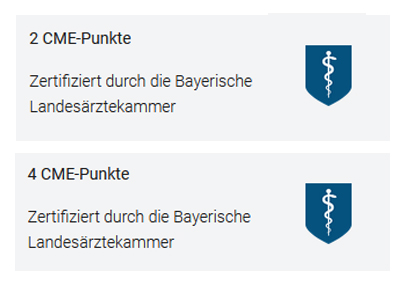
Mit der erfolgten Zertifizierung sind Fortbildungen auch für alle anderen (Landes-) Ärztekammern anerkennungsfähig.
Grundlage und Gegenstand der Zertifizierung bei einer Ärztekammer sind z.B. die „Fortbildungsordnung“ der Kammer sowie die dazugehörige „Richtlinie zur Bewertung von Fortbildungsmaßnahmen“. Weitere Informationen über die zu erfüllenden Vorgaben und Voraussetzungen (z.B. Aktualität, Ausgewogenheit und Produktneutralität der Inhalte, Unabhängigkeit der Autoren, Qualitätssicherung durch zwei Gutachter) finden Sie unter dem Menüpunkt CME-Leitlinie.
Das gesamte Fortbildungsangebot von MedLearning steht Ärzten, Psychotherapeuten, Apothekern, Tierärzten und Zahnärzten kostenfrei zur Verfügung. Es fallen keinerlei Anmelde- oder Teilnahmegebühren an. Die Teilnahme an den Fortbildungen ist auch nicht an sonstige Bedingungen geknüpft.
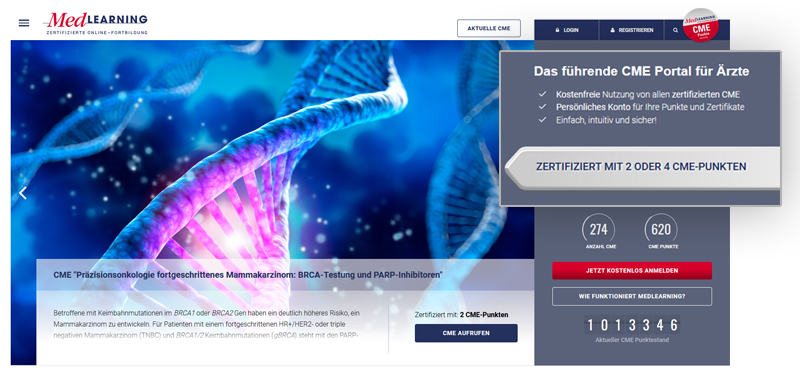
CME-Partner fördern einzelne Fortbildungen, dürfen aber gemäß der Fortbildungsordnung der zertifizierenden Ärztekammer keine Einflussnahme auf die inhaltliche Gestaltung ausüben.